データ復旧・復元ソフトとは?有料版・無料版(フリーソフト)の特徴を解説
HDD(ハードディスク)やSSDなどの記憶媒体に不具合が起きて、保存していたデータを読み込めなくなってしまうことがあります。その際、大切なデータを取り戻すために利用できる「データ復旧ソフト」「データ復元ソフト」があるのをご存じでしょうか?
そこで今回は、「データ復旧ソフト」「データ復元ソフト」の特徴をはじめ、有料版と無料版の違い、ソフトウエア選びのポイントなどについて解説します。
データ復旧を初めて依頼するがどの業者に依頼すればわからない、費用の相場がわからない。そんなお悩みをお持ちの方はいませんか?
当社A1データは日本で初めてデータ復旧サービスを提供した会社です。データ復旧業界で最も古い業界の長だからこそ、業界のすべての会社の特徴やその会社の実態を把握しています。お客様の壊れた機器の症状と損傷具合から、適切な費用がどの程度でどの業者なら治せるのかをアドバイス致します。

お問い合わせをする
データ復旧ソフトとは?

「データ復旧ソフト」とは、HDDやSSDなどの記憶媒体(記憶メディア)にトラブルが起きた際、原因となる不具合を解析して、読み込めなくなったデータの復旧を試みることができるソフトウエアです。「データ復元ソフト」と呼ばれることもあります。
データ復旧ソフトにはさまざまな種類がありますが、まずは、どのようなソフトウエアなのか、主な特徴を見ていきましょう。
トラブルが発生した記憶媒体からデータ復元が可能
HDDやSSDなどの記憶媒体は、見た目には壊れているように見えなくても、突然データにアクセスできなくなるトラブルが起こることがあります。原因は例えば、人為的なミスによる誤操作、HDDやSSDのファイルシステムの破損、コンピュータウイルス感染などです。
こうした原因の場合、トラブルによってデータにアクセスできない状態ではあるものの、破損箇所を修復するなどして、記憶媒体に残っているデータを取り戻せる場合があります。データ復旧ソフトは、こうしたデータ復旧を試みることができる専用ソフトウエアです。
ただし、データ復旧ソフトでは、HDDやSSDなどの記憶媒体が物理的に故障している「物理障害」の場合には対応できません。対応できるのは、記憶媒体が物理的には正常に動作しているものの、ファイルシステムの部分的な破損などが原因でデータが読み込めない「論理障害」が生じているケースに限られます。
水没や落下、衝撃などが原因で記憶媒体が故障した場合には、データ復旧業者などの専門家へ早めに相談するのがおすすめです。
対応可能な主な原因の種類
データ復旧ソフトでデータを復旧できるかどうかは、同じ「論理障害」でも、トラブルの原因によって異なってきます。データ復旧ソフトでデータ復旧が可能な障害原因には、例えば以下のようなものがあります。
- 人為的ミスによるデータ削除や初期化(フォーマット)
- システムファイルの破損
- コンピュータウイルス感染によるデータ障害
いずれも、記憶媒体自体や電子機器本体が機械的に破損していないことが前提です。また、対応可能なトラブルについては、各データ復旧ソフトの取扱説明を事前に確認するようにしましょう。
必ず全てのデータを復元できるわけではない
データ復旧ソフトを利用したとしても、必ずデータを復旧できるとは限りません。論理障害であっても、故障の度合いによってはデータ復旧ソフトで対応できないこともあります。さらに、復元作業の過程で不具合が悪化するケースもあるので、ソフトウエアを使う場合にはリスクを踏まえた上で利用しましょう。
また、データ復旧ソフトで対応できる記憶媒体の種類やOSなどにも注意が必要です。WindowsやMacといったパソコン用OSには対応しているものの、iOSやAndroidなどのモバイル端末用OSには非対応というデータ復旧ソフトも見られます。
データ復旧ソフトの選び方のポイント

データ復旧ソフトで復旧できる障害や対応範囲などが分かると、次に生じる疑問は「数あるデータ復旧ソフトの中からどれを選択すべきなのか?」ではないでしょうか。
ここからは、データ復旧ソフト選びのポイントをご紹介します。
データ読み込みができなくなった障害の原因で選ぶ
たとえ高価なデータ復旧ソフトを選んだとしても、障害の原因に合ったデータ復旧ソフトでないとデータ復旧がうまくできません。適切なデータ復旧ソフトを選ぶためには、データ読み込みができなくなった原因を把握するのが先決です。
HDDやSSDなどの障害は、先にも触れたように「論理障害」と「物理障害」の2種類に分けられます。この2種類の障害を知っておくだけでも、データ復旧ソフトを利用するべきかを判断しやすくなるでしょう。
「論理障害」と「物理障害」について、どのようなものなのか改めて説明します。
論理障害とは
論理障害は、記憶媒体自体に物理的な問題はないものの、システムの不具合やファイル破損など、データ処理上、何らかの不具合が発生している状態の障害です。データ復旧ソフトで復旧を試みることができるのは、この論理障害になります。
システム不具合の症状としては、「ブルースクリーンが表示されて画面の操作ができなくなった」「コンピュータウイルスに感染して、特定のファイルが読み込めなくなった」などが挙げられます。また、論理障害には操作ミスなどの人為的な原因も含まれ、「HDDを誤って初期化(フォーマット)してしまった」「うっかりデータを削除してしまった」などがよくある事例です。
物理障害とは
物理障害は、経年劣化や衝撃、落下、結露、水没などの要因で記憶媒体が機械的に故障してしまい、正常に動作しなくなる状態の障害です。
物理障害が生じた記憶媒体は、部品交換などをしないと動作しないこともありますが、記録されているデータは残っている可能性があります。データ復旧の難度は上がりますが、データ復旧業者など専門家へ依頼することでデータ復旧を試みることができます。
記憶媒体の種類・デバイスに対応しているソフトを選ぶ
使いたいデータ復旧ソフトが、全ての記憶媒体の種類・デバイスに対応しているとは限りません。故障した記憶媒体とデバイスの組み合わせによっても、そのソフトウエアが使えるかどうか変わってきます。どの記憶媒体・デバイスのデータを復旧したいのか、事前に対応可能な範囲を確認するようにしましょう。
<記憶媒体の主な種類>
- HDD(外付け・内蔵)
- SSD(外付け・内蔵)
- USBメモリ
- SDカード
- CD
- DVD など
<主なデバイス>
- パソコン(Windows OS)
- パソコン(Mac OS)
- スマホやタブレット(Android OS)
- スマホやタブレット(iOS) など
なお、データ復旧ソフトを使う場合には、データを上書きしてしまう恐れがあるため、故障した記憶媒体にはインストールしないように注意しましょう。別のパソコンなどを用意してそちらへインストールします。
復旧作業は、故障した記憶媒体とパソコンなどを専用ケーブル(変換ケーブル・変換アダプタ)で接続して行います。
データ復旧ソフトの無料版と有料版の違い
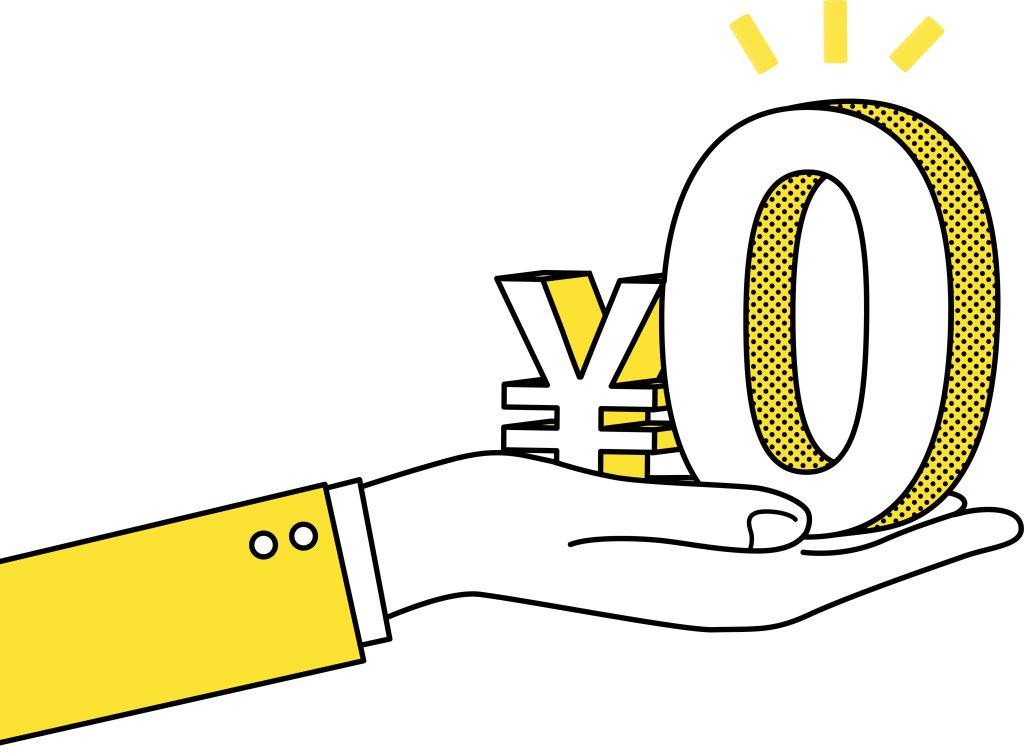
データ復旧ソフトには、無料版(フリーソフト)と有料版があるほか、試用版として有料版が一定期間無料で使えることもあります。当然、料金がかかるかどうかが大きな違いですが、それ以外にも使える機能などに違いがあります。
ここからは、データ復旧ソフトの無料版と有料版の違いについて見ていきましょう。
使える機能の違い
基本的には、有料版のほうが無料版よりも多くの機能を利用できるのが一般的です。最も多いのは、次のような機能の違いでしょう。
・無料版
障害がある記憶媒体を分析し、復旧可能なデータリストを表示する。ただ、復旧までは実行できない。
・有料版
無料版で行える分析に加えて、実際の復旧作業まで行える。データ復元やデータ保存が可能。
「取り戻したい具体的なデータやファイルがある場合、希望するものを復元できるか?」を確かめるために、まずは無料版を試すこともできます。そのほか、有料版は「復元したデータをクラウドへ保存できる」「サポートが受けられる」などのサービスが付加されているケースもあります。
復元可能なデータ量の違い
無料版を利用する場合、復元可能なデータ量に「1GBまで」のような制限がかかる場合があります。一方、有料版の場合は、基本的に復旧できる容量の制限はされません。
復旧したいデータ量がそれほど多くない場合は、無料版で対応できる可能性もあります。仕事で使うパソコンなどで多くのファイルや容量の多いデータを復旧したいときは、データ復旧可能なデータ量に制限がない有料版を選ぶと安心です。
対応可能メディアの違い
対応しているメディア(記憶媒体)は、有料版のほうが多い傾向です。しかし、有料版であっても全てのメディアに対応しているというわけでもありません。例えば、有料版であっても、NASやRAIDシステムのサーバで使用しているHDDには非対応というケースもあります。
無料版と有料版の違いというよりも、ソフトウエアの仕様を複数見比べて、復旧したいメディアが対応しているかどうかを調べるのがおすすめです。
使用できる期間の違い
無料版では、使用できる期間に、日数あるいは回数の制限が設けられていることも少なくありません。例えば、「30日間は無料」や「1回だけ無料」などです。一方、有料版は基本的に日数や期間の制限がありません。
また、ソフトウエアによっては、無料版(試用版)を有料版へアップグレードすることで制限が解除されて、引き続き利用できるようにしている場合もあります。いきなり有料版を使うのが不安なときに「まずは無料版を試してみる」という使い方ができるでしょう。
データ復旧を試すことができる無料版(フリーソフト)3選

ここからは、データ復旧ソフトのうち、無料で使えるソフトウエアを3つご紹介します。ただし、「故障した記憶媒体のスキャンや復元可能なファイルのプレビューまでなら無料」や「復元可能なデータ量に制限あり」というソフトウエアも含まれるため、使用前に対応範囲を確認しましょう。
なお、データ復旧ソフトを使うことで障害の度合いがさらに深刻化してしまい、完全にデータが消失してしまうこともあります。データ復旧ソフトを利用する際には、そうしたリスクがあることも認識しておきましょう。
大切なデータの場合には、データ復旧サービスを提供している専門業者への依頼を検討するのが安心です。
Data Recovery Wizard(データ・リカバリー・ウィザード)
Data Recovery Wizardは、操作が簡単で、ウィザードに従って順番に該当する項目を選んでいけば復旧作業を進められるのが特徴です。
対応OSは、Windows向け、Mac向け、iOS向け、Android向けがあります。Windows向けとMac向けの対応メディアは、パソコンの外付け・内蔵HDD、SSD、RAID、USBメモリや各種メモリカードなど。
無料版と有料版があり、Windows向けとMac向けの無料版では最大2GBまでのデータを復元・修復できます。有料版にはデータ量の制限はありません。
有料版には複数プランがあり、例えば、Windows向けの「PRO」「PRO+winPE」では、起動できないパソコンからのデータ復元に対応しています。また、有料版の付加サービスとして年中無休のテクニカルサービスがついています。
■公式サイト
Win向けデータ復旧製品-EaseUS Data Recovery Wizardシリーズ
Recoverit(リカバリット)
Recoveritは、1,000種類以上のファイル形式、2,000種類以上の記録メディアに対応しているソフトウエアです。WindowsとMacの両対応。
無料版と有料版があり、無料版では最大100MBまでのデータを復元できます。複数の有料プランがあり、プランによって「技術サポート」「クラッシュしたパソコンからのデータ復元」「破損したビデオの復元」に対応しています。
■公式サイト
[公式サイト] 復元率の高いデータ復元ソフト | Wondershare Recoverit
ファイナルデータ
ファイナルデータは、パソコン初心者でも簡単に操作ができるデータ復旧ソフトで、パッケージ版とダウンロード版が提供されています。製品の購入前に無料体験版を使って、復元できる可能性があるデータを診断できます。対応OSはWindows。
無料体験版で利用可能な機能は、復旧対象のメディアのスキャンと、復元できる可能性があるファイルの一覧表示です。データの復元までは行えないため、実際に復元したい場合は有料版へアップグレードする必要があります。
■公式サイト
データ復元市場シェア20年以上連続No.1ファイナルデータ | AOSデータ株式会社 – データ復元ソフトシェアNo.1
データ復旧ソフトを使うときの注意点

有料版・無料版にかかわらず、データ復旧ソフトを使うことにはリスクもあることを理解しておきましょう。ここからは、注意点についてご紹介します。
復旧したいデータが入っている記憶媒体へ復旧ソフトをインストールしない
よくやりがちな失敗として、復旧したいデータが入っているHDDドライブなどへ、データ復旧ソフトをインストールしてしまうということが挙げられます。
データ復旧ソフトを利用する際には、復旧対象の記憶媒体へデータ復旧ソフトをインストールしてはいけません。復旧したいデータに、データ復旧ソフトのプログラムデータが上書きされてしまう恐れがあるからです。そうなると、データが完全に失われてしまう場合があります。
データ復旧ソフトの注意事項として取扱説明に記載されていることがほとんどですが、記載されていなかったとしても守るべき注意事項です。
知識がない場合や故障の程度が重い場合は使用しない
データ復旧ソフトを使うことによって、復旧したいデータ、あるいは記憶媒体がさらに深刻なダメージを負ってしまうこともあり得ます。
例えば、物理障害を起こしているHDDのデータを復旧しようとして、通電やアクセスをした際、それが症状を悪化させることも。取り返しのつかないことになってしまう恐れもあるため、パソコンやソフトウエアの知識がない場合は、安易にデータ復旧ソフトを使用しないようにしましょう。
自分で判断がつかなかったり、故障の程度が重かったりする場合には、無理に自分で復旧しようとしないことが大切です。信頼できるデータ復旧業者に相談してみることをおすすめします。
重要なデータの復旧は、まずは専門業者へ相談を!

故障した記憶媒体からデータを救出したいとき、故障の種類や度合いによっては、データ復旧ソフトを使って復旧を試みることができます。機能制限などはあるものの、無料版を利用してデータ復旧ができるかどうかの可能性を診断することも可能です。
ただ、場合によってはデータ復旧ソフトを使うことで症状をさらに悪化させてしまったり、永遠にデータを失ったりするリスクもあります。そこで、大切なデータの復旧を試みたい場合には、データ復旧の専門家へ任せるのがおすすめです。
A1データなら、調査料無料でご相談いただけるのをはじめ、復旧できなかった場合は料金不要の「成功報酬型」。まずは、 HDD(ハードディスク)やSSDのデータ復旧・復元のスペシャリストがいるA1データにご相談ください!


